- Daugelis vartotojų susiduria suGali kilti problemų su vairuotojas už Ethernet adapterispranešimas, naudojant „Windows 10“.
- Naršyti mėgstamose svetainėse bus gana sunku be interneto ryšio, tačiau vienintelis dalykas, į kurį turėtumėte atkreipti dėmesį, yra priežastis.
- Pažvelkite į mūsų svetainęTinklo skyrius daugiau informacijos apie tai, kaip spręsti tinklo problemas.
- Mūsų svetainėje rasite daugiau naudingų vadovų „Windows 10 Hub“ dėl kitų klaidų, trikdžių ir įvairių kitų problemų.

- Atsisiųskite „DriverFix“ dabar nemokamai (saugus atsisiuntimas)
- Paleiskite programą ir paspauskite Nuskaityti piktogramą
- Palaukite, kol nuskaitymas bus baigtas, ir pradėkite diegti reikalingus tvarkykles
- „DriverFix“ sėkmingai atsisiuntė 0 skaitytojų šį mėnesį.
Kartais dėl to gali nepavykti prisijungti prie interneto Gali kilti problemų su Ethernet adapterio tvarkykle pranešimą.
Tai gali būti erzinanti problema, ir šiame straipsnyje mes parodysime, kaip tinkamai ją išspręsti.
Šis klaidos pranešimas gali būti problemiškas, tačiau yra panašių problemų, su kuriomis galite susidurti. Kalbant apie panašias problemas, pateikiame keletą problemų, apie kurias pranešė vartotojai:
- Gali kilti problemų dėl „Windows 10“ „Wi-Fi“ adapterio, vietinio ryšio adapterio, belaidžio tinklo jungties „Windows 10“ tvarkyklės - Ši problema gali turėti įtakos jūsų „Wi-Fi“ ir „Ethernet“ ryšiui. Priežastis gali būti jūsų antivirusinė programa, todėl gali tekti ją išjungti arba pašalinti.
- Gali kilti problemų dėl „Wi-Fi“ adapterio „Lenovo“, „Dell“, HP nešiojamojo kompiuterio tvarkyklės - Ši problema gali paveikti daugelį nešiojamųjų kompiuterių prekių ženklų, o priežastis dažniausiai yra jūsų tvarkyklės, todėl įdiekite juos iš naujo arba atnaujinkite.
- Gali kilti tinklo adapterio problema - Yra daugybė šios problemos priežasčių, tačiau jei su ja susiduriate, būtinai išbandykite visus mūsų sprendimus.
Kaip išspręsti „Ethernet“ arba „Wi-Fi“ adapterio tvarkyklės problemas?
1. Naudokite įmontuotus trikčių šalinimo įrankius
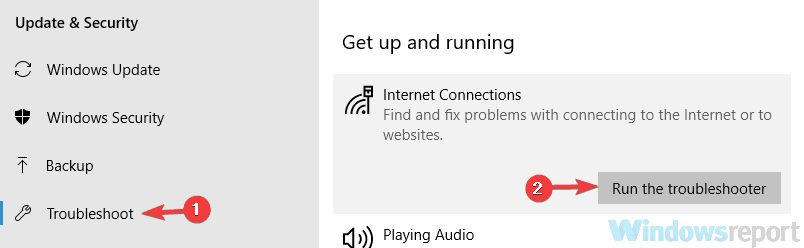
- Paspauskite „Windows“ raktas + I atidaryti Nustatymų programa.
- Eikite į Atnaujinimas ir sauga skyrius.
- Pasirinkite Trikčių šalinimas. Dešinėje srityje pasirinkite Interneto jungtys ir spustelėkite Paleiskite trikčių šalinimo įrankį.
- Vykdykite ekrane pateikiamas instrukcijas, kad užbaigtumėte procesą.
2. Atnaujinkite tvarkykles
Šią problemą dažnai gali sukelti pasenusi vairuotojai, o norint išspręsti problemą, patariama atnaujinti tvarkykles.
Norėdami tai padaryti, pirmiausia turite rasti savo tinklo adapterio modelį ir apsilankyti gamintojo svetainėje. Norėdami tai padaryti, turėsite naudoti telefoną ar kitą asmeninį kompiuterį.
Atsisiuntę naujausią adapterio tvarkyklę, perkelkite ją į savo kompiuterį ir įdiekite. Įdiegę tvarkyklę, patikrinkite, ar problema vis dar išlieka.
Jei norite ateityje išvengti su vairuotoju susijusių problemų, patariame naudoti a profesionali vairuotojo atnaujinimo programinė įranga.
Specialus įrankis automatiškai suras pasenusias tvarkykles ir jas atnaujins, todėl, jei norite, kad jūsų kompiuteris veiktų sklandžiai, būtinai išbandykite šią programą. Be to, rankiniu būdu atsisiunčiant ir įdiegiant netinkamas tvarkyklių versijas, jūsų sistema bus apsaugota nuo nuolatinių pažeidimų.
 Tvarkyklės yra būtinos jūsų kompiuteriui ir visoms kasdien naudojamoms programoms. Jei norite išvengti strigčių, užšalimų, klaidų, atsilikimo ar bet kokių kitų problemų, turėsite jas nuolat atnaujinti.Nuolat tikrinti, ar nėra tvarkyklių atnaujinimų, užima daug laiko. Laimei, galite naudoti automatinį sprendimą, kuris saugiai patikrins, ar nėra naujų naujinimų, ir lengvai juos pritaikys, todėl labai rekomenduojame „DriverFix“.Norėdami saugiai atnaujinti tvarkykles, atlikite šiuos paprastus veiksmus:
Tvarkyklės yra būtinos jūsų kompiuteriui ir visoms kasdien naudojamoms programoms. Jei norite išvengti strigčių, užšalimų, klaidų, atsilikimo ar bet kokių kitų problemų, turėsite jas nuolat atnaujinti.Nuolat tikrinti, ar nėra tvarkyklių atnaujinimų, užima daug laiko. Laimei, galite naudoti automatinį sprendimą, kuris saugiai patikrins, ar nėra naujų naujinimų, ir lengvai juos pritaikys, todėl labai rekomenduojame „DriverFix“.Norėdami saugiai atnaujinti tvarkykles, atlikite šiuos paprastus veiksmus:
- Atsisiųskite ir įdiekite „DriverFix“.
- Paleiskite programą.
- Palaukite, kol „DriverFix“ aptiks visus sugedusius tvarkykles.
- Dabar programinė įranga parodys visus tvarkykles, kurios turi problemų, ir jums tereikia pasirinkti tuos, kuriuos norėtumėte pataisyti.
- Palaukite, kol „DriverFix“ atsisiųs ir įdiegs naujausius tvarkykles.
- Perkrauti kad pakeitimai įsigaliotų.

„DriverFix“
Vairuotojai nebekels jokių problemų, jei šiandien atsisiųsite ir naudosite šią galingą programinę įrangą.
Apsilankykite svetainėje
Atsakomybės apribojimas: norint atlikti tam tikrus veiksmus, šią programą reikia atnaujinti iš nemokamos versijos.
3. Pakeiskite tinklo ypatybes
- Užduočių juostoje spustelėkite tinklo piktogramą ir pasirinkite savo tinklą.
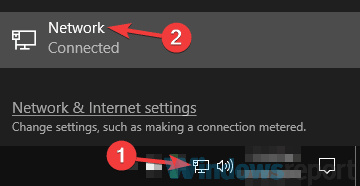
- Pasirinkite Pakeiskite adapterio parinktis.
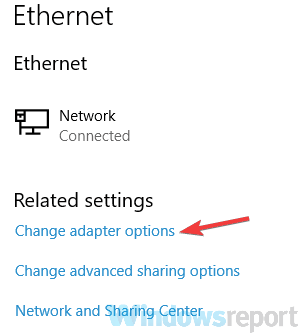
- Dešiniuoju pelės mygtuku spustelėkite tinklo ryšį ir pasirinkite Savybės iš meniu.
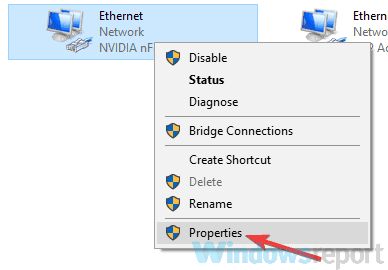
- Bus rodomas savybių sąrašas. Įsitikinkite, kad įgalintos tik šios ypatybės:
- „Microsoft Networks“ klientas
- „Microsoft Networks“ failų ir spausdintuvų bendrinimas
- „QoS“ paketų planavimo priemonė
- 4 interneto protokolo versija (TCP / IPv4)
- Interneto protokolo 6 versija (TCP / IPv6)
- „Link-Layer Topology Discovery Responder“
- „Link-Layer Topology Discovery Mapper“ įvesties / išvesties tvarkyklė
- Atlikę tai, tiesiog spustelėkite Taikyti ir Gerai kad išsaugotumėte pakeitimus.
Kartais sąraše gali atsirasti naujų ypatybių, kurios gali sukelti problemų su jūsų tinklo adapteriu.
Norėdami išspręsti problemą, tiesiog išjunkite šias savybes ir įsitikinkite, kad įjungtos tik pagrindinės. Tai padarius, jūsų problema turėtų būti išspręsta.
4. Patikrinkite antivirusinę programą

Pasak vartotojų, Gali kilti problemų su Ethernet adapterio tvarkykle pranešimas gali būti rodomas dėl jūsų antivirusinės programos.
Paleiskite sistemos nuskaitymą, kad rastumėte galimų klaidų

Atsisiųskite „Restoro“
Kompiuterio taisymo įrankis

Spustelėkite Paleiskite nuskaitymą rasti „Windows“ problemų.

Spustelėkite Taisyti viską išspręsti patentuotų technologijų problemas.
Paleiskite kompiuterio nuskaitymą naudodami „Restoro“ taisymo įrankį, kad rastumėte klaidų, sukeliančių saugumo problemas ir sulėtėjimą. Baigus nuskaityti, taisymo procesas sugadintus failus pakeis naujais „Windows“ failais ir komponentais.
Kartais tam tikri nustatymai gali trukdyti jūsų tinklo adapteriui ir sukelti šią bei daugelį kitų problemų.
Vartotojai pranešė apie šią problemą AVG antivirusas, o norint išspręsti problemą, patariama išjungti AVG tinklo filtro funkciją. Norėdami tai padaryti, atlikite šiuos veiksmus:
- Atviras Tinklo ir dalinimosi centras ir eikite į Keisti adapterio nustatymus.
- Dešiniuoju pelės mygtuku spustelėkite tinklo adapterį ir pasirinkite Savybės.
- Raskite AVG tinklo filtras sąraše ir išjunkite šią funkciją.
Tai padarius, problema turėtų būti išspręsta. Jei problema vis dar išlieka, galbūt turėtumėte visiškai išjungti antivirusinę programą ir patikrinti, ar tai padeda
Jei tai neveikia, kitas jūsų žingsnis būtų pašalinti antivirusinę programą. Pašalinę antivirusinę programą, patikrinkite, ar problema vis dar išlieka.
Vartotojai pranešė apie AVG ir Kaspersky, tačiau nepamirškite, kad bet kuri kita trečiųjų šalių antivirusinė programa gali sukelti šią problemą.
Jei pašalinus antivirusinę programą problema išspręsta, galbūt tai yra tinkamiausias laikas apsvarstyti galimybę pereiti prie kito antivirusinio sprendimo.
Jei norite maksimalios apsaugos, kuri netrukdys jūsų žaidimų sesijoms, labai rekomenduojame pabandyti antivirusinę programinę įrangą siūlo visišką apsaugą nuo virusų, kirminų, šlamšto, šnipinėjimo programų, ir kita kenkėjiškų programų.
⇒ Gaukite Bullguard
5. Įsitikinkite, ar veikia būtinos paslaugos
- Paspauskite „Windows“ raktas + R ir tipas paslaugos.msc. Spustelėkite Gerai arba paspauskite Įveskite.
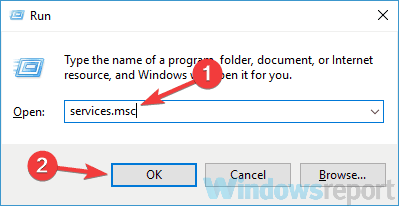
- Raskite WLAN automatinis konfigūravimas paslaugą ir dukart spustelėkite ją.
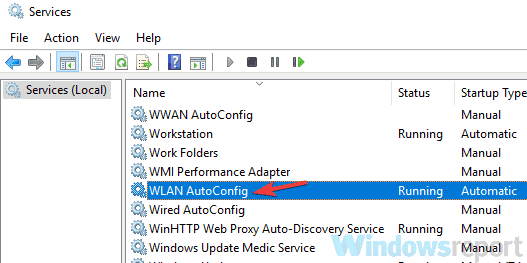
- Eikite į Priklausomybės skirtuką ir patikrinkite visas sąraše esančias paslaugas. Įsiminkite arba užsirašykite visas paslaugas.
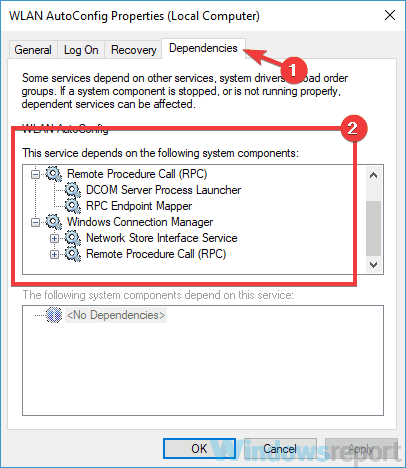
- Dabar grįžkite į Paslaugos langą ir įsitikinkite, kad veikia visos šios paslaugos.
- Be to, būtinai nustatykite jų Paleisties tipas į Automatinis. Atminkite, kad tai turite padaryti visoms paslaugoms iš 3 žingsnis.
- Perkrauti kompiuterio.
6. Naudokite komandą netsh
- Paspauskite „Windows“ raktas + X ir pasirinkti Komandinė eilutė (Administratorius).
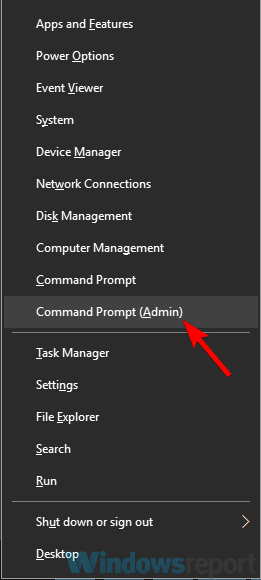
- Paleiskite šias komandas:
„netsh winsock“ atstatymo katalogasnetsh int ip reset reset.log hit
Atlikę šias komandas patikrinkite, ar problema vis dar yra.
7. Iš naujo įdiekite tinklo tvarkyklę
- Paspauskite „Windows“ raktas + X ir pasirinkti Įrenginių tvarkytuvė iš sąrašo.
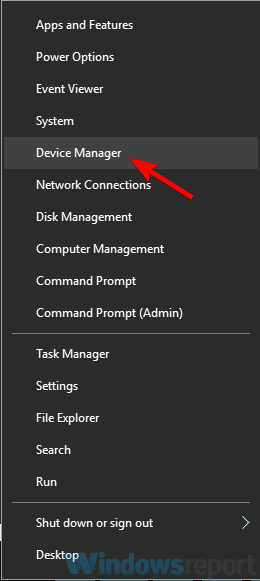
- Suraskite savo tinklo tvarkyklę, dešiniuoju pelės mygtuku spustelėkite ją ir pasirinkite Pašalinti prietaisą.
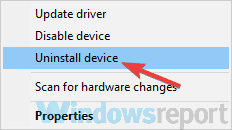
- Patikrinti Pašalinkite šio įrenginio tvarkyklės programinę įrangą variantą.
- Spustelėkite Pašalinti mygtuką patvirtinti.
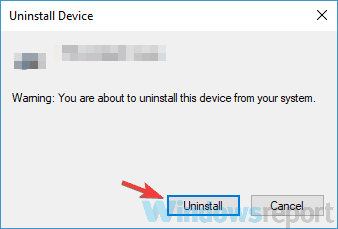
- Spustelėkite Ieškokite aparatūros pakeitimų piktogramą ir „Windows“ automatiškai įdiegs numatytąją tvarkyklę.
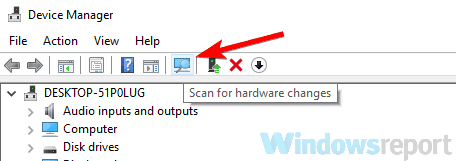
Tai atlikę patikrinkite, ar problema išspręsta.
8. Atlikite sistemos atkūrimą
- Paspauskite „Windows“ raktas + S ir tipas sistemos atkūrimo.
- Pasirinkite Sukurkite atkūrimo tašką iš sąrašo.
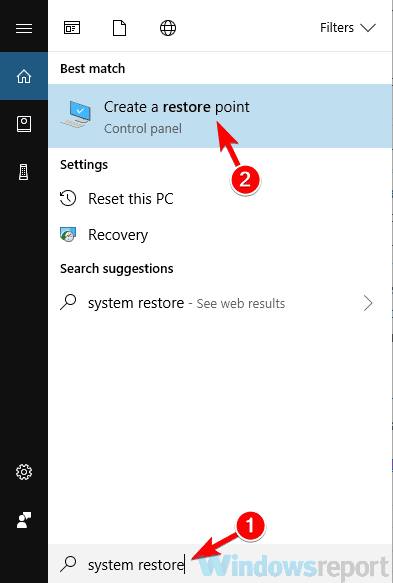
- Spustelėkite Sistemos atkūrimo mygtuką ir Kitas.
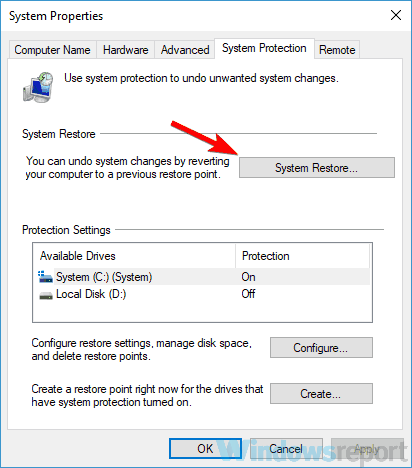
- Ieškoti Rodyti daugiau atkūrimo taškų parinktį ir ją įjungti.
- Pasirinkite norimą atkūrimo tašką ir spustelėkite Kitas.
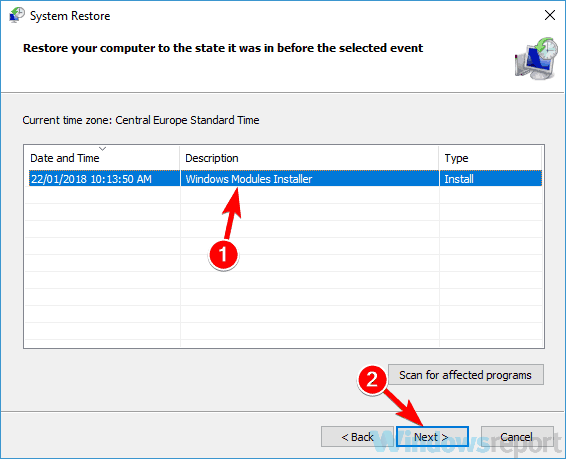
- Vykdykite ekrane pateikiamas instrukcijas, kad užbaigtumėte procesą.
Gali kilti problema su Ethernet / „Wi“-Fi adapteris pranešimas gali būti gana problemiškas, tačiau tikimės, kad išsprendėte problemą naudodami vieną iš mūsų sprendimų.
 Vis dar kyla problemų?Ištaisykite juos naudodami šį įrankį:
Vis dar kyla problemų?Ištaisykite juos naudodami šį įrankį:
- Atsisiųskite šį kompiuterio taisymo įrankį įvertintas puikiai „TrustPilot.com“ (atsisiuntimas prasideda šiame puslapyje).
- Spustelėkite Paleiskite nuskaitymą rasti „Windows“ problemų, kurios gali sukelti kompiuterio problemų.
- Spustelėkite Taisyti viską išspręsti patentuotų technologijų problemas (Išskirtinė nuolaida mūsų skaitytojams).
„Restoro“ atsisiuntė 0 skaitytojų šį mėnesį.


